Jak przesyłać Microsoft Teams na telewizor

Microsoft Teams obecnie nie obsługuje przesyłania spotkań i połączeń na Twój telewizor natywnie. Jednak można użyć aplikacji do lustra ekranu.

Niezależnie od tego, czy korzystasz z Microsoft Teams do celów biznesowych, czy szkoleniowych, jesteśmy pewni, że chcesz wyglądać jak najlepiej podczas rozmów wideo. Dlatego widzenie siebie podczas rozmów jest bardzo ważne.
Możliwość zobaczenia siebie sprawia, że jesteś bardziej świadomy obrazu, który przekazujesz innym. Na przykład możesz mieć oko na ten kołnierzyk i w razie potrzeby zmienić go. A może czujesz się pewniej, gdy widzisz siebie w większej części okna spotkania.
Funkcja Spotlight umożliwia prezenterom aplikacji Teams zablokowanie pojedynczego kanału wideo i przypięcie go dla wszystkich uczestników spotkania. Gdy oznaczysz siebie jako osobę w centrum uwagi, Twój kanał wideo stanie się głównym filmem wyświetlanym wszystkim uczestnikom spotkania.
Jest to bardzo przydatne narzędzie, gdy próbujesz wesprzeć pomysł. W ten sposób możesz mieć pewność, że wszyscy uczestnicy usłyszą Twoją wiadomość głośno i wyraźnie.
Aby włączyć Spotlight, kliknij swój film.
Następnie kliknij wielokropek po prawej stronie swojego imienia.
Wybierz funkcję Spotlight .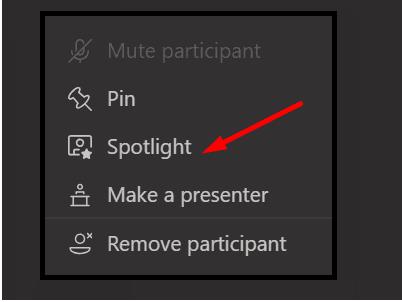
Oczywiście możesz także zwrócić uwagę na czyjś film. Jeśli chcesz wyłączyć podświetlanie, kliknij prawym przyciskiem myszy wideo i wybierz Zatrzymaj podświetlanie .
Wyłącz kamerę w Microsoft Teams.
Otwórz aplikację Aparat na komputerze.
Wróć do aplikacji Teams i udostępnij aplikację Aparat. Twój film powinien teraz pojawić się w większej części okna spotkania.
W ten sposób możesz zmaksymalizować swoją kamerę internetową podczas korzystania z usługi Teams. Ale aby to zrobić, musisz użyć innego programu do przechwytywania obrazów wideo.
Ta sztuczka działa, ponieważ usługa Teams umożliwia użytkownikom udostępnianie dowolnego programu uruchomionego na komputerze. Chodzi o to, aby przechwycić wideo za pomocą aplikacji Aparat (lub dowolnego innego programu), a następnie udostępnić je na spotkaniu Teams.
Daj nam znać, której metody wolisz używać.
Microsoft Teams obecnie nie obsługuje przesyłania spotkań i połączeń na Twój telewizor natywnie. Jednak można użyć aplikacji do lustra ekranu.
Obecnie nie ma możliwości wyłączenia anonimowych pytań w Wydarzeniach na żywo w Microsoft Teams. Nawet zarejestrowani użytkownicy mogą zadawać pytania anonimowo.
Dowiedz się, jak skutecznie przetestować kamerę w Microsoft Teams. Odkryj metody, które zapewnią doskonałą jakość obrazu podczas spotkań online.
Dowiedz się, jak naprawić błąd 4c7 w Microsoft Teams. Przewodnik krok po kroku dla administratorów IT.
Dowiedz się, jak ustawić wiadomość o nieobecności w Microsoft Teams, aby informować innych o swojej niedostępności. Krok po kroku guide dostępny teraz!
Aby znaleźć ukryte czaty Microsoft Teams, wyszukaj nazwisko uczestnika czatu, wybierz tę nazwę, a stary czat będzie ponownie widoczny.
Dowiedz się, jak efektywnie udostępnić ekran w Microsoft Teams i zyskać kontrolę nad spotkaniami online.
Aby naprawić błąd Teams CAA50021, połącz swoje urządzenie z platformą Azure oraz zaktualizuj aplikację do najnowszej wersji. Jeśli problem będzie się powtarzał, skontaktuj się z administratorem.
Dowiedz się, jak wyeksportować wiadomości czatu oraz multimedia w Microsoft Teams za pomocą prostych kroków.
Aby pobrać listę obecności z Microsoft Teams, otwórz panel Uczestnicy, kliknij Więcej opcji i wybierz Pobierz listę obecności.
Jeśli chcesz połączyć Microsoft Teams z klientem poczty e-mail Outlook, możesz to łatwo zrobić dzięki dedykowanemu dodatku Microsoft Teams. Dowiedz się, jak pobrać i zainstalować ten użyteczny dodatek.
Microsoft Teams obsługuje zarówno połączenia audio, jak i wideo. Sprawdź, jak rozwiązać problemy z mikrofonem Microsoft Teams.
Przewodnik jak zmienić status dostępności w Microsoft Teams, aby lepiej zarządzać swoją obecnością online.
Kod błędu caa20003 występuje podczas logowania do Teams lub aplikacji Office 365. Sprawdź ustawienia daty i godziny oraz uprawnienia logowania.
Dowiedz się, jak w łatwy sposób wygenerować transkrypcję spotkania w Microsoft Teams, automatyzując proces dla lepszego zarządzania zapisami.
Jak ustawić zdjęcie profilowe w Microsoft Teams - proste instrukcje dla wszystkich użytkowników.
Dowiedz się, jak ustawić komunikaty „Poza biurem” w Microsoft Teams, aby informować współpracowników o nieobecności.
Dowiedz się, jak naprawić kod błędu Microsoft Teams CAA20004, aby uzyskać dostęp do programu. Przyczyny i rozwiązania problemu są opisane poniżej.
Dowiedz się, jak ustawić status Microsoft Teams jako zawsze dostępny. Oto kilka metod, które pomogą Ci to osiągnąć.
Ankiety w Microsoft Teams to szybki sposób na uzyskanie dokładnych informacji zwrotnych. Dowiedz się, jak je tworzyć i dostosowywać.
Masz pliki RAR, które chcesz przekonwertować na pliki ZIP? Dowiedz się, jak przekonwertować plik RAR na format ZIP.
Czy musisz zorganizować cykliczne spotkania w MS Teams z tymi samymi członkami zespołu? Dowiedz się, jak ustawić spotkanie cykliczne w Teams.
Pokazujemy, jak zmienić kolor podświetlenia tekstu i pól tekstowych w Adobe Reader w tym przewodniku krok po kroku.
W tym samouczku pokazujemy, jak zmienić domyślne ustawienie powiększenia w programie Adobe Reader.
Spotify może być irytujące, jeśli uruchamia się automatycznie za każdym razem, gdy uruchomisz komputer. Wyłącz automatyczne uruchamianie, korzystając z tych kroków.
Jeśli LastPass nie może się połączyć z serwerami, wyczyść lokalną pamięć podręczną, zaktualizuj menedżera haseł i wyłącz rozszerzenia przeglądarki.
Microsoft Teams obecnie nie obsługuje przesyłania spotkań i połączeń na Twój telewizor natywnie. Jednak można użyć aplikacji do lustra ekranu.
Dowiedz się, jak naprawić błąd OneDrive Kod 0x8004de88, aby przywrócić działanie przechowywania w chmurze.
Zastanawiasz się, jak zintegrować ChatGPT z Microsoft Word? Ten przewodnik pokaże Ci dokładnie, jak to zrobić z dodatkiem ChatGPT do Worda w 3 łatwych krokach.
Utrzymuj czystą pamięć podręczną w przeglądarce Google Chrome, postępuj��c zgodnie z tymi krokami.

























